GIMPよ、なぜお前はこんなにも面倒臭いのだ……!?
GIMP2.10.3
Windows10
とにかくGIMPのフォントの周りの操作(それだけじゃないが(^^;))がいちいち面倒なのだ・・・!!
そこで色々楽になる方法を書いておく。
フォントを日本語表示にする
まずフォント名が日本語で表示されない(環境による?)。
これで大体のやる気がそがれるので直そう。
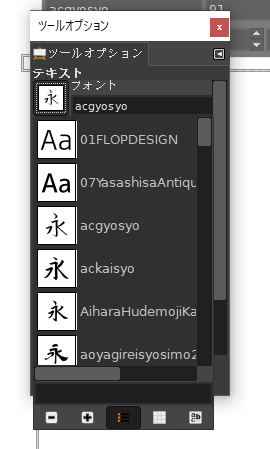
Windowsマーク右クリック→システム→右側の窓の「システムの詳細設定」→システムのプロパティウィンドウの「詳細設定」タブの下部にある「環境設定」クリック。
環境変数ウィンドウのユーザー環境変数で新規をクリック。

ユーザー変数の編集のウィンドウで変数名を「LANG」、変数値を「ja.JP」にしてOKをクリック。

環境変数ウィンドウをOKをクリックして閉じる。
GIMPを開いてみるとフォントが日本語名で表示されるようになる。
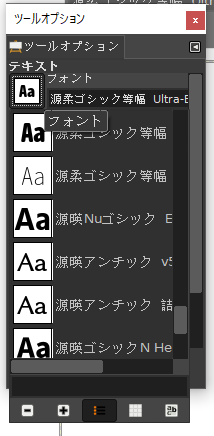
テキストボックスをクリック一発で有効にする。
フォント設定のためテキストボックスを有効にするまでレイヤークリックしてテキストボタンクリックしてテキストボックスクリックして・・・が面倒。
自作のスクリプトをランチャーに登録して使うとクリック一発でフォント設定がいじれるようになる。
katsumi3.hatenablog.com
どんな感じになるかいろんなフォントで比べたい
フォント変更するために毎回プルダウンのフォントリストをクリックするのは面倒。
ツールオプションのフォントのマークの部分にマウスカーソルを持っていってマウスの真ん中ボタンをぐるぐるするとフォントが簡単に切り替わるのでどのフォントがいいか選びやすい。
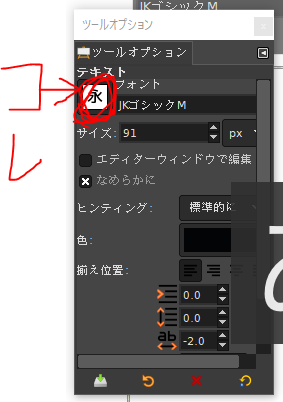
使うフォントだけ表示させる
同人活動や仕事等で商用利用可のフォントだけ表示させたい、あと絶対GIMPで使わないフォントが邪魔で作業しづらい。
そんな時は使うフォントだけ別のフォルダーに入れてそこだけ表示させるようにする。
フォントフォルダーを指定してもwindowsにインストールした他のフォントも表示されちゃうので手順3以降の作業が必要。
手順1
任意の場所にフォントフォルダーを作りフォントを移動(あるいはコピペ)しておく。
手順2
GIMPメニューの「編集」→「設定」→左側の「フォルダー」→「フォント」で表示させたいフォルダーを登録しそれ以外は削除する。
手順3
C:\Program Files\GIMP 2\etc\fontsのfonts.confファイルを複製して別の名前にしておく(編集の際に失敗しても大丈夫なようにする)。
手順4
fonts.confを右クリック→プロパティ→セキュリティータブからUsersを選択して編集をクリック。
「書き込み」レ点を入れて「OK」をクリック。

起動した際はいつも同じフォントを表示させる
デフォルトのフォントを指定するには
ツールオプションでデフォルトにしたいフォントを表示させておく

GIMPメニュー編集→設定→画面左ツールオプション→画面右の「終了時にツールオプションを保存する」のレ点を外し「今すぐツールオプションを保存する」をクリック。

OKをクリック
フォントウィンドを独立して表示させておく
ツールオプションだと毎回プルダウンさせるの面倒なのでフォントウィンドウを独立させておくと楽。
GIMPメニューのウィンドウ→ドッキング可能なダイアログ→フォントをクリックでウインドウが独立する。
フォント変更する際にはテキストボックスを有効にした後にフォントウィンドのフォントをクリックするとツールオプションのフォントも変更される。

GIMPの表示フォントを変える
余談だがフォントにこだわりだしたらGIMPの起動画面のフォントがなんか変(おそらく中華系のフォントになっている)で気になって毎回起動時にイライラしだすようになる(自分だけか?)
こんな事じゃ作業に集中できないので表示フォントを変える。
基本的に編集→設定→ユーザーインターフェイス下のテーマを各自変えていく
C:\Users\azusa\AppData\Roaming\GIMP\2.10にあるgtkrcというファイルの末尾に(テーマがDarkの場合)
style "gimp-dark-default-style" { font_name = "Meiryo 8" }
を付け加える。
ファイルがない場合はこの行だけのファイルを作ればいい。
styleの行がテーマでfont_nameがフォント名(英語名の名前を入力の事)で末尾の数字がフォントサイズ
上記はDarkの場合だが
Grayの場合 style "sogg-default-style" Lightの場合 style "tlsog-default-style" Systemの場合 style "gimp-default-style"
となる
フォントの英語名が分からない場合はNexusFontやフォトインストーラーSAKURAなどのフォント管理ソフトで確認する。
フォント管理ソフトでインストールしたはずのフォントが見当たらない場合は
C:\Users\[ユーザー名]\AppData\Local\Microsoft\Windows\Fontsにあるフォントをまとめて選択したのち右クリックで「すべてのユーザーに対してインストール」する。
GIMPを再起動してもフォントが一発で変わらない時もあるので変わらない時はGIMPを2,3回再起動すること。
gtkrcファイルの詳しい変更方法は以下のサイトが参考になった
gazocustomize.com